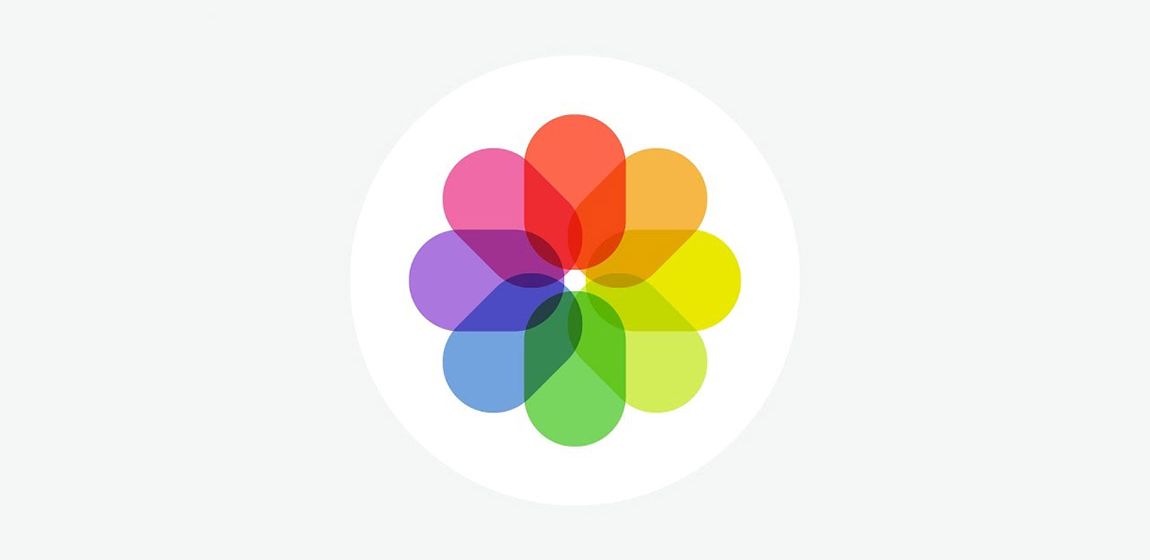
Как вернуть фото из iColud на iPhone
в iCases BlogХотите вернуть фото из iCloud на свой iPhone | iPad | MacBook? Читайте инструкцию далее.
kak-vernut-foto-iz-icolud-na-iphone-
В современном мире все больше пользователей переходит на облачные хранилища. Во-первых, это очень удобно, а во-вторых, безопасней, так как в случаи потери телефона или флеш-накопителя, вы всегда сможете иметь доступ к важным документам, фотографиям и тд.
Для пользователей техникой Apple есть ферменное хранилище — iCloud. То, что туда легко загрузить файлы – это мы знаем. Случается так, что те самые файлы нужно вернуть на смартфон, а у многих это вызывает трудности. Как справится, с этой казалось бы легкой задачей, рассказываем в инструкции.
Пожалуйста, для того чтобы у вас все получилось, выполняйте все шаги в точности как мы описываем.
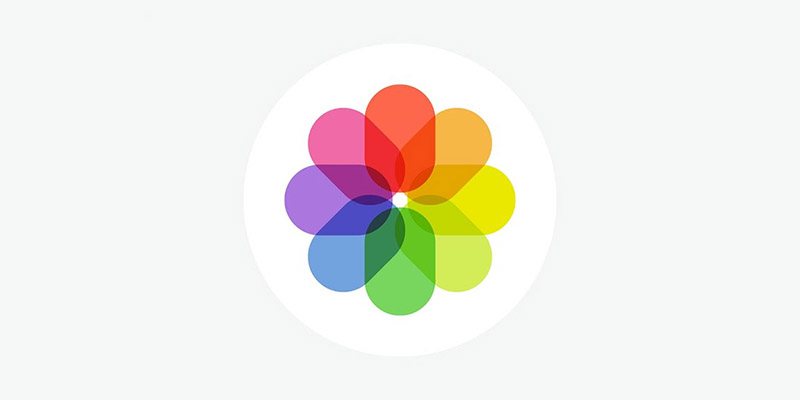
Как вернуть фото из iCloud на iPhone
Для того чтобы вернуть фото из облачного хранилища iCloud, первое, что нужно сделать — это войти в одноименную систему. Далее авторизоваться в iCloud, это можно сделать как с macOS, так и с Windows.
Следующий шаг — выберите фотографии, которые нужно вернуть на устройство. Если же нуждаетесь в скачивании всех файлов, тогда вернитесь к первому снимку (вверху) и нажмите клавишу Shift.
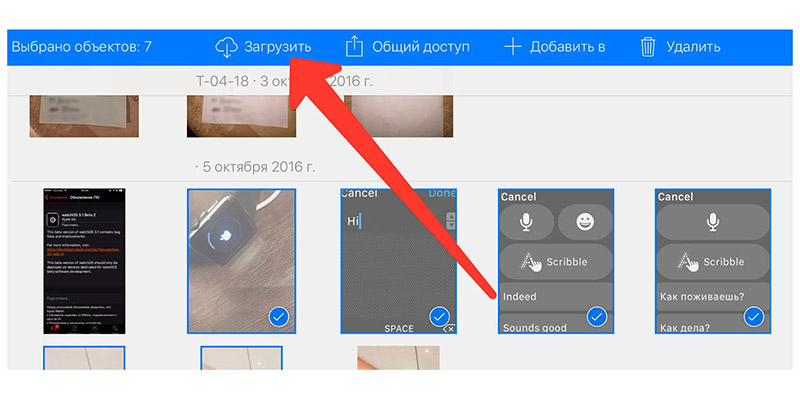
После проделанных манипуляций в верхнем углу (на фото обозначено стрелочкой) высветится кнопка "Загрузить", нажмите ее и приступайте к задуманным действиям со снимками.
Если же все действия вы выполняете с MacBook | iPad, тогда все снимки еще легче вернуть из приложения "Фото". Единственное правило, которое нужно учитывать, чтобы на устройствах был активирован один и тож те Apple ID.
Наиболее просто вернуть фото в iPhone, так как в приложении "Фото" вы увидите небольшие иконки изображений, на нужное стоит нажать и подождать загрузку. ВАЖНО! Вы должны быть подключённые к сотовой или же Wi-Fi связи.










